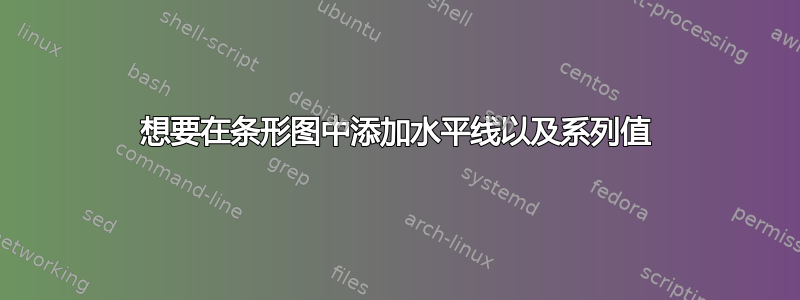
答案1
根据概述的技术这里,您可以按如下方式实现。
创建一个 2x2 的表,如下图绿色所示(表的位置并不重要):
选择这个小表格的范围并复制该范围。选择图表对象,然后转到主页>剪贴板>粘贴>选择性粘贴并进行如下配置:
请注意,在选择选择性粘贴之前选择图表非常重要。
你的图表一开始看起来会很奇怪:
单击刚刚添加的任一条形图,然后右键单击并选择“更改系列图表类型”。将新添加的条形图的图表类型更改为“带平滑线的散点图”:
现在,您在次要轴上看到了此条。如果您没有看到次要横轴,请使用“图表设计”>“图表布局”>“添加图表元素”>“轴”>“次要横轴”。现在您应该看到以下内容(尽管次要横轴可能位于图表底部):
右键单击新的水平轴并选择“设置轴格式”。将轴边界最小值更改为 0,最大值更改为 1。
接下来,将次要垂直轴与主要垂直轴对齐。再次右键单击轴并选择“设置轴格式”。对于我的示例,我需要:
- 勾选“按相反顺序排列值”
- 将轴边界最小值更改为 8900(最低执行价格)
- 将轴边界最大值更改为 11300(最高执行价格)
完成后,我可以单击次要垂直轴并将其删除。
对于次要横轴,删除它将删除参考系列,因此,请将字体颜色更改为与背景相同。结果如下:









